阿裡的一台ECS還有一個月到期,就趁這一個月的時間,用它來學習一下夢寐已久的CentOS。
由于曆史原因,一直使用Windows環境,還從沒接觸過任何一種Linux系統。
在伺服器端部署MySQL/Tomcat/Ngix環境時,同配置的低成本ECS,如果使用Win系列,除了系統開銷就不剩多少了,但Linux不一樣,沒有那麼多的UI渲染,可以把寶貴的資源用到服務上,并且穩定性方面也更可靠,是以早就想切換到Linux平台上來。
一、準備ECS
登入阿裡雲背景,找到即将到期的ECS執行個體,執行“更換系統盤”操作
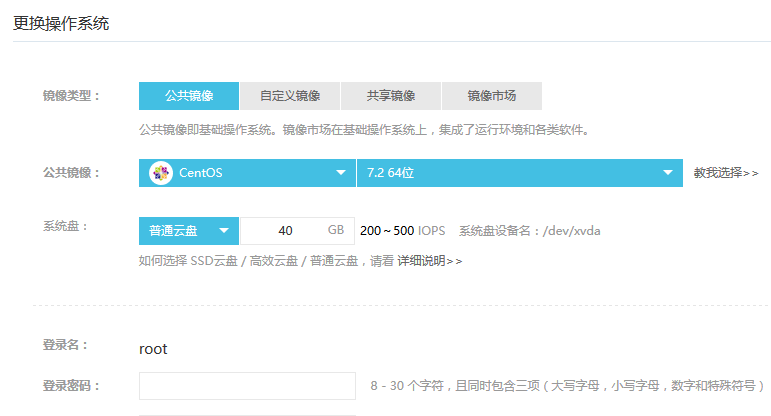
原來的WIN系統分分鐘煙消雲散,取而代之的是自由的 -- CentOS 7.2
二、第一次見面
很快,系統盤更換成功,它就靜靜的呆在那裡等着我
原來的遠端桌面用不上了,想要遠端連接配接到Linux,需要更簡單的:putty(
點此下載下傳)
隻需填寫Host Name,就是遠端伺服器的IP或者網址,端口預設22不用改,連接配接類型選擇“SSH”
最後在Saved Sessions裡填一個連接配接的名稱,點選“Save”即可把連接配接資訊儲存,下次不用重新輸入,直接輕按兩下連接配接名稱就行了!
點選“Open”,遠端連線!
首先,輸入使用者名:root,密碼是在更換系統盤的時候設定的
最後一行:[root@iZ25f8hk9yzZ ~] # 就表示登入成功了
其中,root就是目前登入的使用者名,iZ25f8hk9yzZ是機器名,~表示目前所在的是root的宿主目錄,#表示目前為管理者模式($表示普通使用者模式)
看起來就是這樣了,沒有Windows轟隆隆的咆哮聲,也沒有iOS優雅的扁平式圖示,但這就是Linux
三、挂載資料盤
剛安裝的Linux鏡像還沒有挂載資料盤,可以使用該指令進行檢測:df -h
可以看到,隻有一個“/dev/xvda1”的40G的系統盤
下面,就開始對資料盤進行分區、格式化并挂載
1、資料盤分區
指令:fdisk -l
可以看到,紅框中的“/dev/xvdb”資料盤就是我們的目标
指令:fdisk /dev/xvdb
輸入:根據提示,依次輸入 n,p,1,兩次回車,wq,分區就開始了
備注:如果已經對該資料盤進行過基本分區,可以在輸入 n 之前先輸入 d 删除已有分區。
關于linux硬碟的分區主要分為 基本分區(primary partion)和擴充分區(extension partion)兩種,基本分區和擴充分區的數目之和不能大于4個。基本分區可以直接使用但不能再分區。擴充分區必須再進行二次分區才能使用。需要對擴充 分區建立邏輯分區(logical partion),邏輯分區沒有數量上限制。
再次運作 fdisk -l 指令,檢視新的分區。新分區 xvdb1 已經建立好:
2、格式化
指令:mkfs -t ext4 /dev/xvdb1
由于寫這篇随筆是後補的,并且當時沒有截圖,是以上圖是從阿裡的教程裡引用的,但結果都差不多
3、挂載磁盤
1)寫入分區資訊:
指令:echo '/dev/xvdb1 /mnt ext3 defaults 0 0'>> /etc/fstab
2)挂載新分區
指令:mount /dev/xvdb1 /mnt
3)檢測分區
指令:df -h
到此為止,該資料盤就可以正常通路使用了。
四、小結
由于阿裡的ECS提供了很多的Linux鏡像服務,是以免去了系統安裝的流程,直接進入系統使用的步驟
雖說沒有學到系統安裝的部分,但以後絕大多數情況還是在雲服務的環境,是以個人認為安裝的細節完全可以交給供應商去做,把有限的精力集中在業務上還是明智的
今天已經把一套嶄新的CentOS架設完了,明天将學習Linux上最基本、最常用的一些Shell指令。
寵辱不驚,看庭前花開花落;去留無意,望天上雲卷雲舒